Adobe Firefly는 벡터 리컬러링 툴을 포함하여 Adobe 사용자에게 새로운 AI 툴을 지속적으로 제공하고 있습니다. 이 툴은 단 몇 분 만에 수십 가지 유용한 결과를 제공하는 사용하기 쉬운 툴입니다. Adobe Firefly에서 벡터 리컬러링 툴에 액세스하고 사용하는 방법을 알아보려면 계속 읽어 보십시오.
Adobe의 AI 벡터 리컬러링 툴에 액세스하는 방법
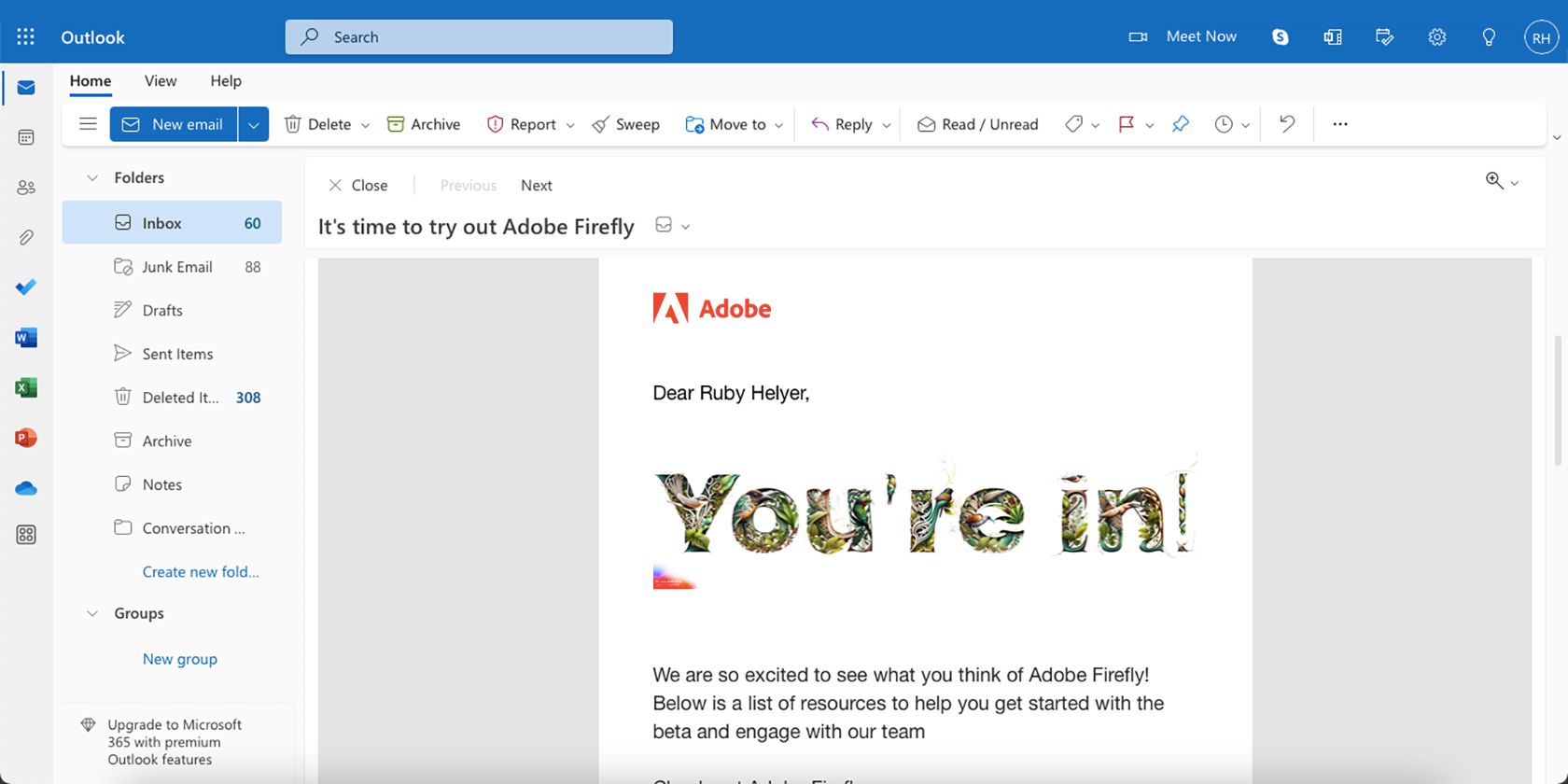
2023년 4월, Adobe는 일러스트레이터용 벡터 리컬러링 툴을 발표했습니다. 하지만 아직 베타 버전이며 이 글을 쓰는 시점에서 Adobe의 AI 벡터 리컬러링 툴은 Adobe Firefly의 일부로만 사용할 수 있습니다.
편리한 벡터 리컬러링 도구에 액세스하려면 먼저 에 가입하고 Firefly 베타 에 가입해야 합니다. 이 작업을 수행하려면 Adobe 계정이 있어야 하므로 모든 사람이 사용할 수 있는 것은 아닙니다. 하지만 아직 구독하지 않은 경우 무료 Adobe 체험판을 받을 수 있습니다.
세부 정보를 제출한 후 액세스 권한을 얻기까지 수요에 따라 몇 시간에서 며칠까지 대기 시간이 발생할 수 있습니다. 베타 버전에 가입하면 AI 벡터 리컬러링 도구에 쉽게 액세스할 수 있습니다. Firefly 로 직접 연결되는 링크가 포함된 이메일을 Adobe로부터 받게 됩니다. 이 링크는 현재 AI 리컬러링 툴에 액세스할 수 있는 유일한 방법입니다.
Adobe Firefly를 사용하여 벡터를 다시 채색하는 방법
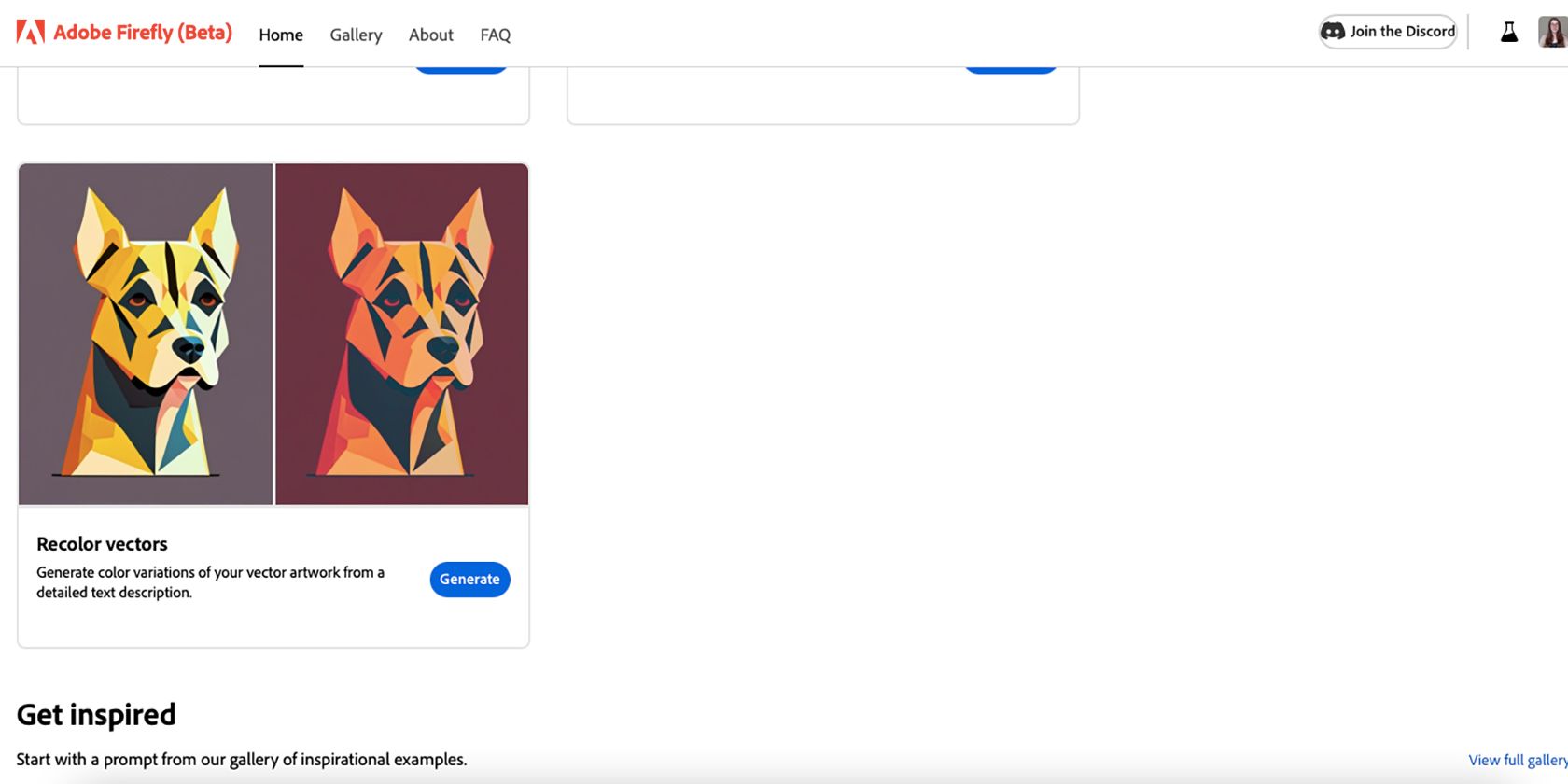
Adobe Firefly는 홈페이지에서 몇 가지 도구를 사용할 수 있습니다. 벡터 다시 채색 도구에 액세스하려면 페이지의 벡터 다시 채색 섹션에서 생성을 선택합니다. 그러면 사용하기 쉬운 벡터 재채색 도구가 열립니다.
1단계: SVG 업로드 또는 예시 선택
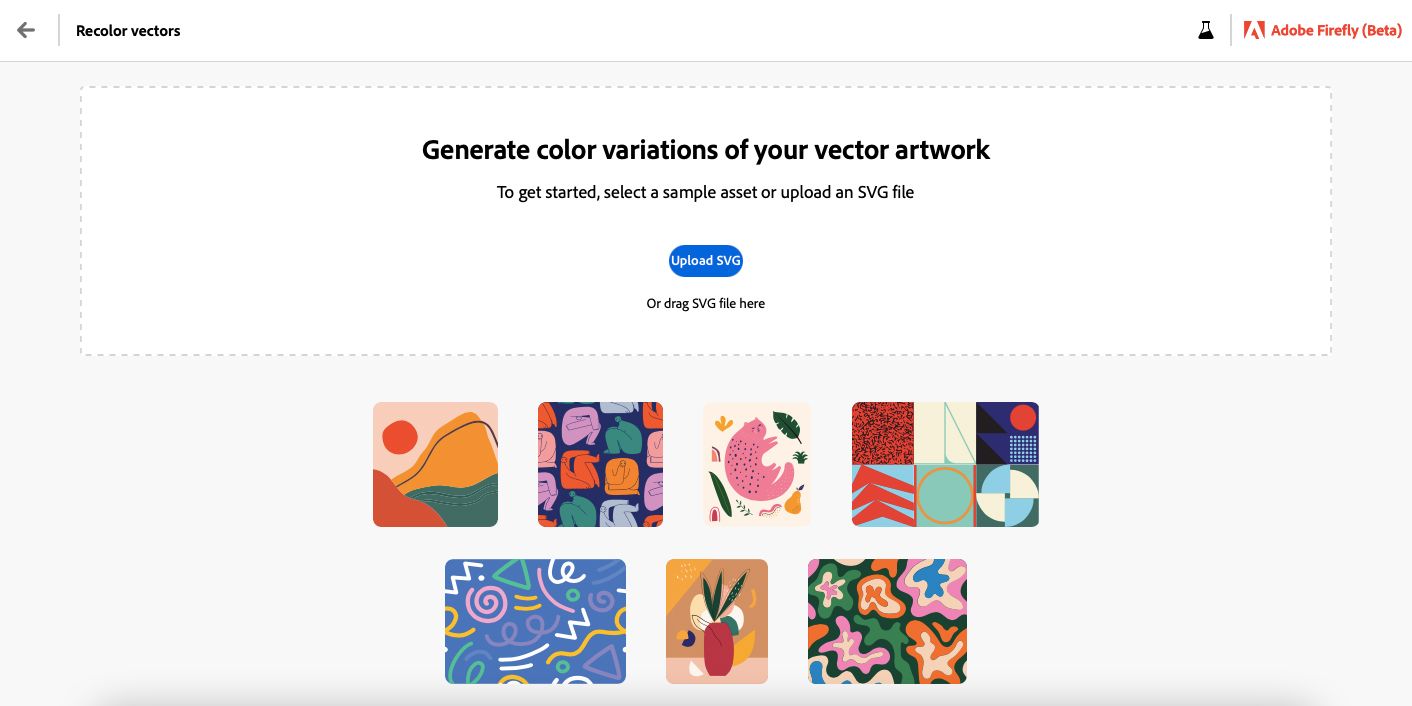
베타 버전의 벡터 재채색 도구에서는 SVG 파일만 사용할 수 있습니다. 향후 이 도구가 Adobe 소프트웨어에 통합되면 변경될 수 있습니다. 자체 SVG가 없는 경우 온라인에서 무료 SVG를 찾을 수 있는 곳이 많이 있습니다.
업로드 버튼을 사용하여 직접 SVG 파일을 업로드하거나 그 아래에서 예제 이미지 중 하나를 선택할 수 있습니다. 모든 이미지는 풀 벡터 그래픽이어야 하며, 벡터에 세 가지 이상의 색상을 사용하면 더 좋은 결과를 얻을 수 있습니다.
2단계: 프롬프트 입력
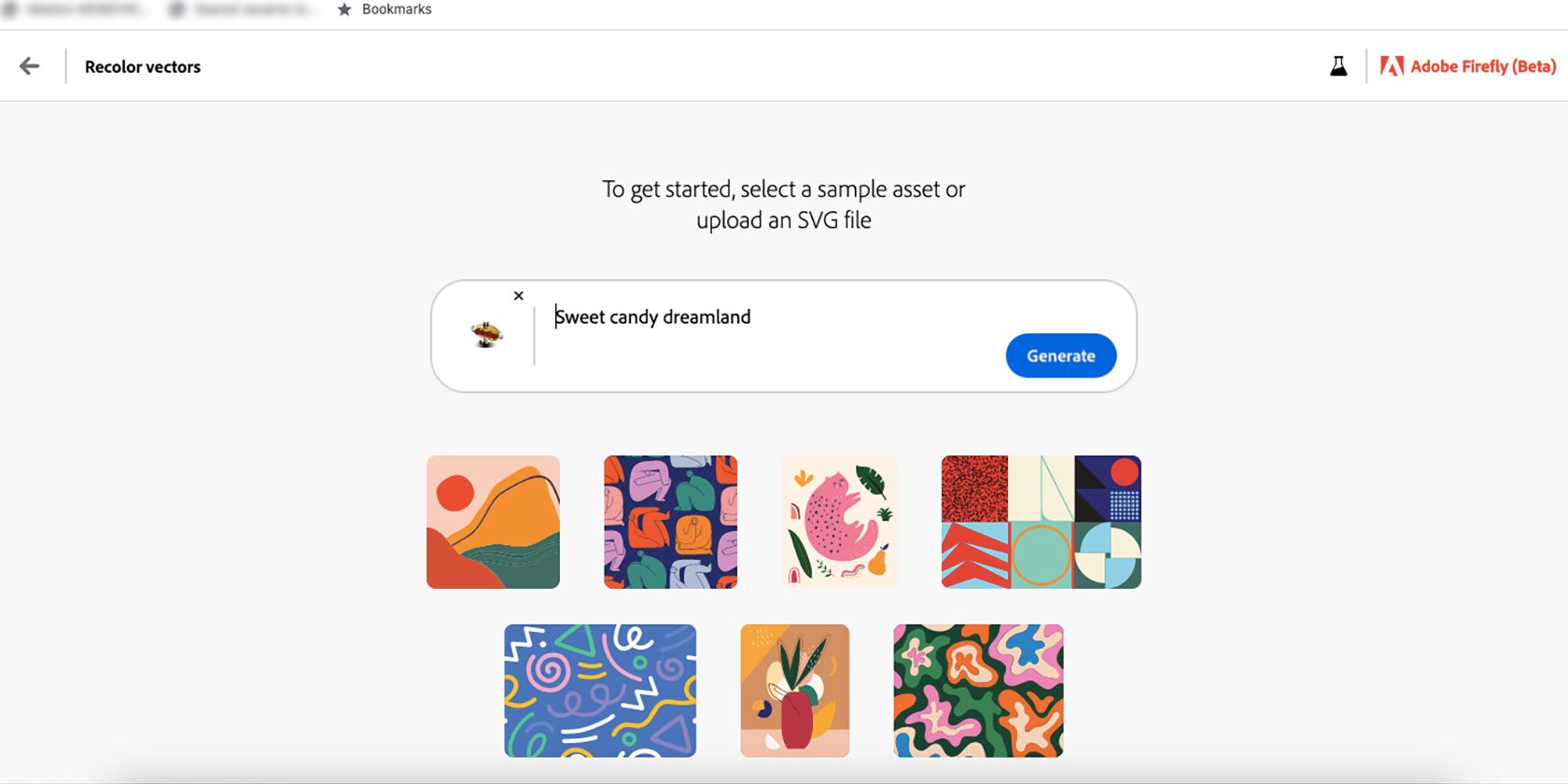
SVG 이미지를 성공적으로 업로드한 후 텍스트 상자에 스타일 프롬프트를 작성합니다. 이 프롬프트에 사용하려는 색상 스타일을 설명합니다.
몇 가지 프롬프트 아이디어:
⭐ 60년대 스타일
⭐ 자메이카 국기
⭐ 달콤한 사탕 꿈나라
⭐ 아일랜드 녹지
영감을 얻지 못한다면 텍스트 상자 아래의 예시 프롬프트 위에 커서를 올려놓고 프롬프트를 복사해 보세요. 이러한 프롬프트 중 하나를 선택하면 업로드한 SVG가 아닌 예제 이미지도 생성됩니다. 하지만 대신 텍스트 샘플을 나만의 SVG에 사용할 수 있습니다.
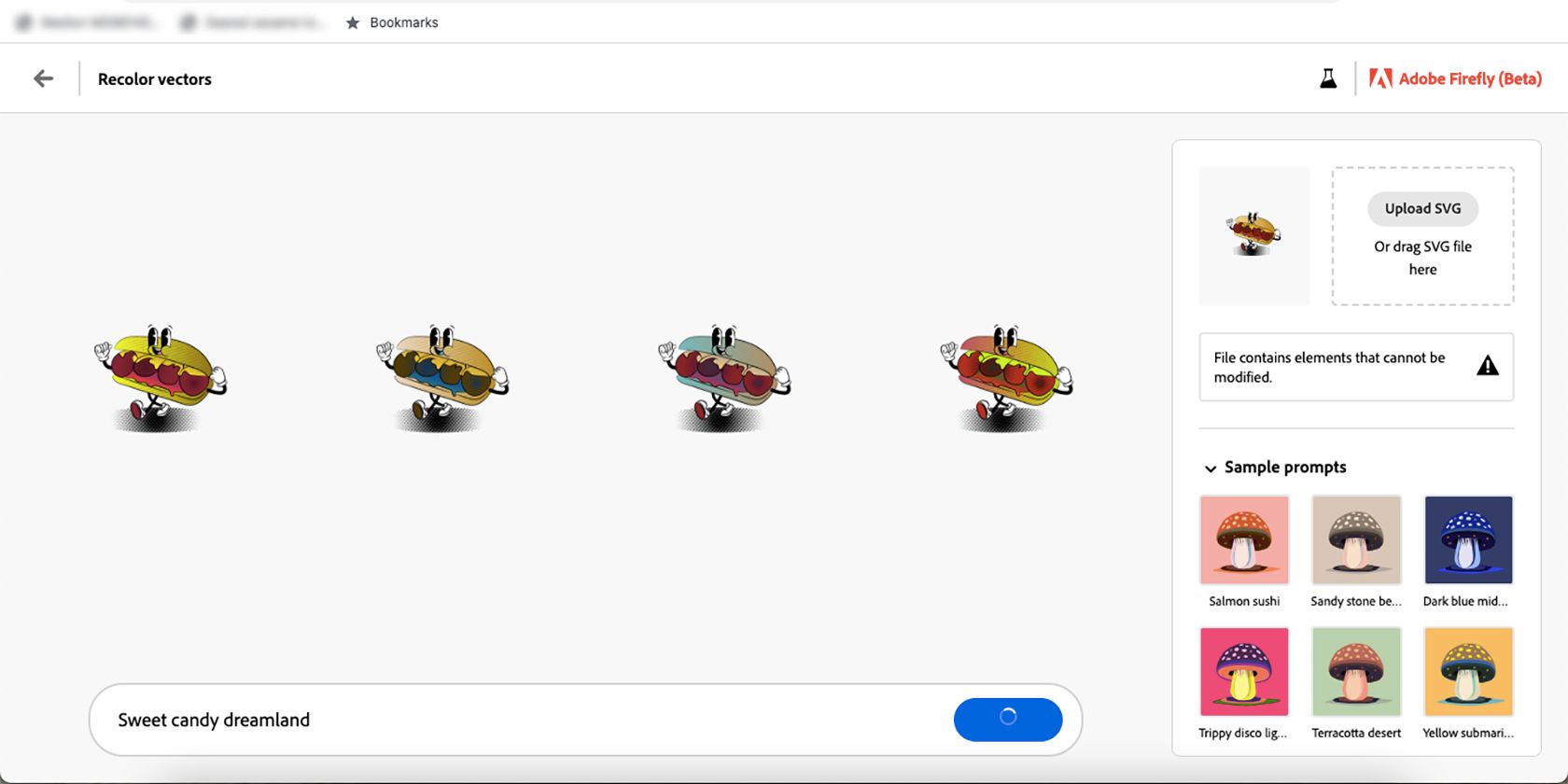
프롬프트를 입력한 후 생성을 선택합니다. Firefly가 텍스트 프롬프트에 따라 SVG의 네 가지 색 구성표를 생성하는 데 몇 초에서 몇 분 정도 걸릴 수 있습니다.
3단계: 색상 편집
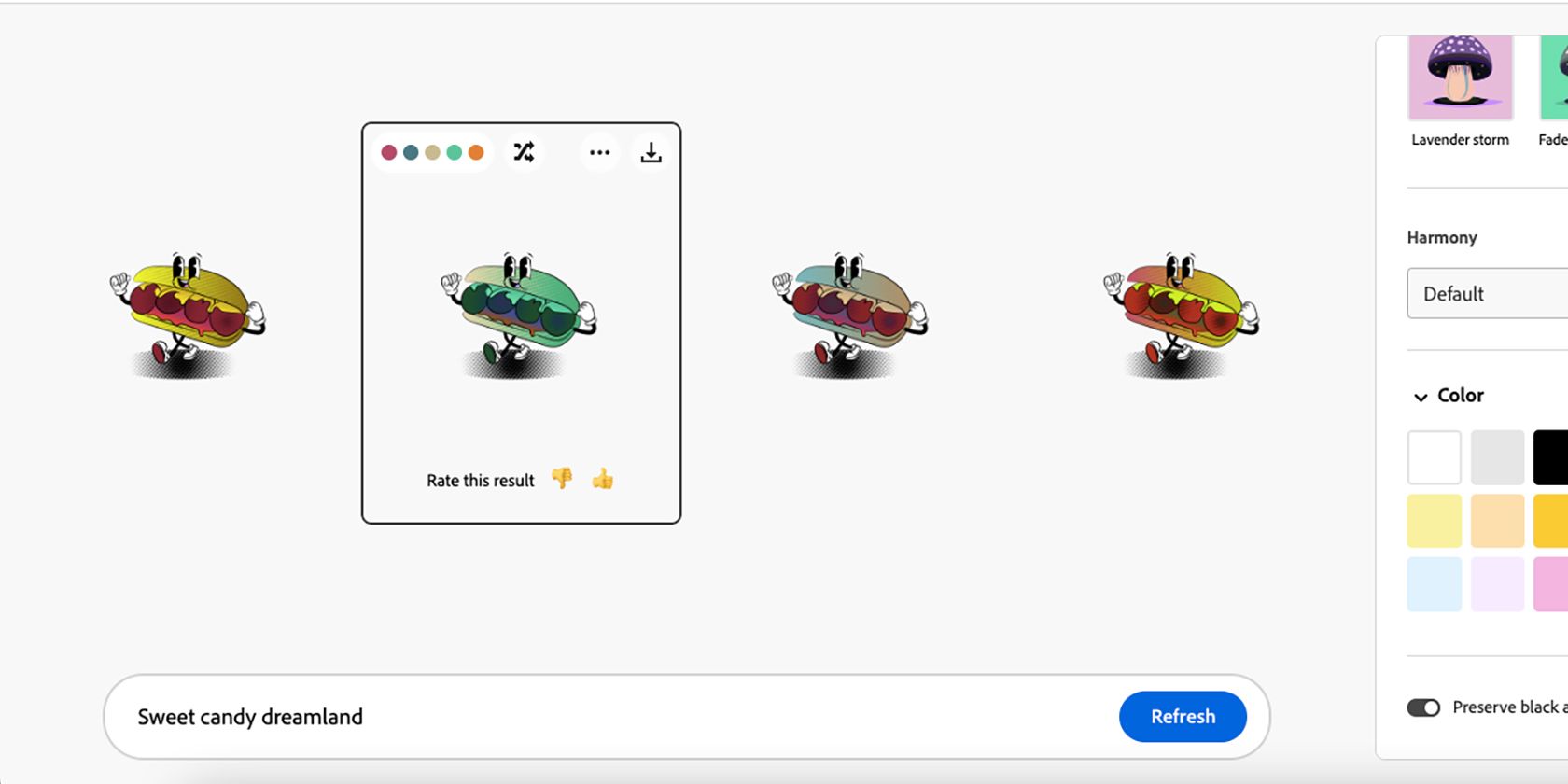
4개의 고유한 색상표가 생성되었더라도 마음에 드는 색상표가 표시되지 않을 수 있습니다. 원하는 대로 색상을 편집할 수 있는 다양한 방법이 있습니다.
생성된 네 가지 이미지 중 하나에 커서를 가져가면 사용된 색상의 색상 견본을 볼 수 있습니다. 색상 견본 옆에는 색상 셔플 버튼이 있으며, 이를 선택하면 이미지 내에서 해당 색상을 셔플할 수 있습니다. 예를 들어, 이전에는 넓은 영역의 파란색과 미묘한 크림색 영역이었던 것이 이제는 넓은 영역의 크림색과 미묘한 파란색으로 바뀝니다.
이제 생성된 결과물이 마음에 들지 않으면 오른쪽 메뉴를 사용하거나 새 프롬프트를 작성하여 색상을 변경할 수도 있습니다.
옵션 1: 샘플 프롬프트
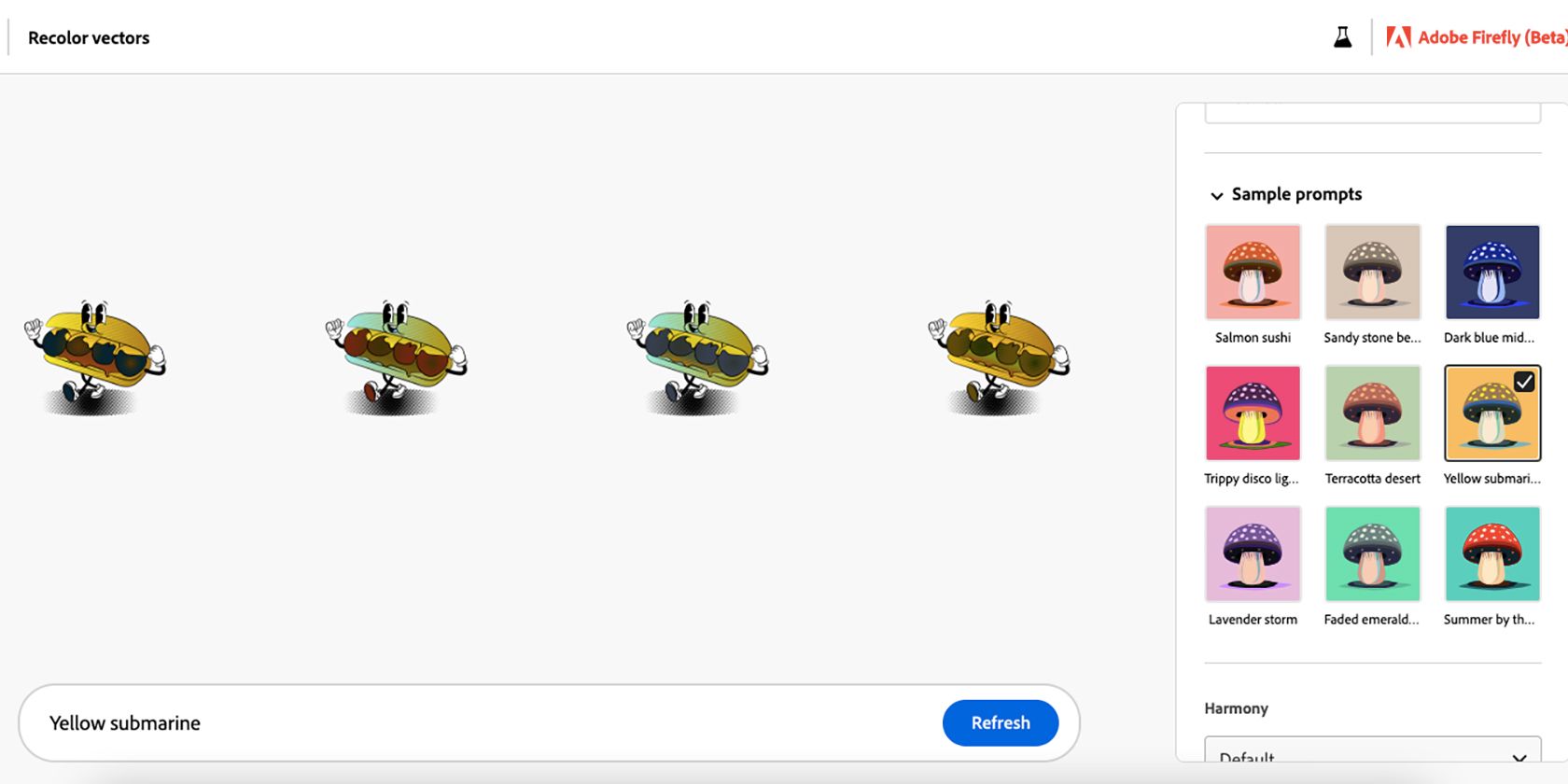
오른쪽 메뉴에는 9가지 샘플 프롬프트 중에서 선택할 수 있습니다. 이러한 샘플을 선택하면 업로드한 이미지에 해당 스타일이 적용됩니다. 이를 통해 색상 선택에 다시 영감을 얻을 수 있습니다.
사용 가능한 옵션은 연어 초밥, 모래사장, 진한 파란색 자정, 트리피 디스코 조명, 테라코타 사막, 노란 잠수함, 라벤더 폭풍, 바랜 에메랄드, 여름 바닷가입니다.
옵션 2: 하모니
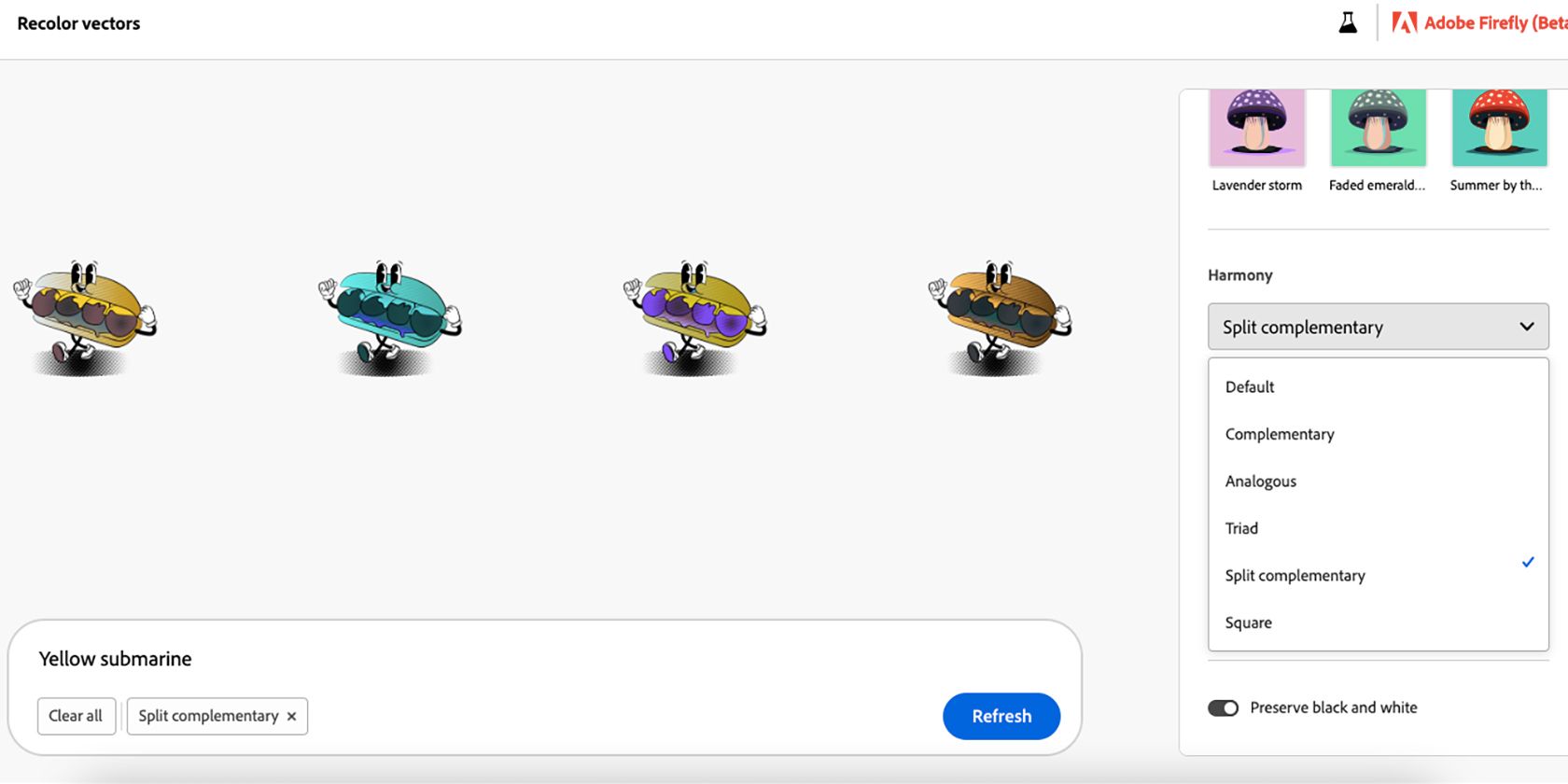
샘플 프롬프트 아래에 하모니 색상에 대한 드롭다운 메뉴가 있습니다. 이 메뉴를 사용하여 결과에서 제공하는 하모니 유형을 선택할 수 있습니다. 기본, 보색, 유사, 트라이어드, 분할 보색 및 정사각형이 나열되어 있습니다. 이 드롭다운을 사용하면 프롬프트 생성에 추가됩니다.
옵션 3: 색상
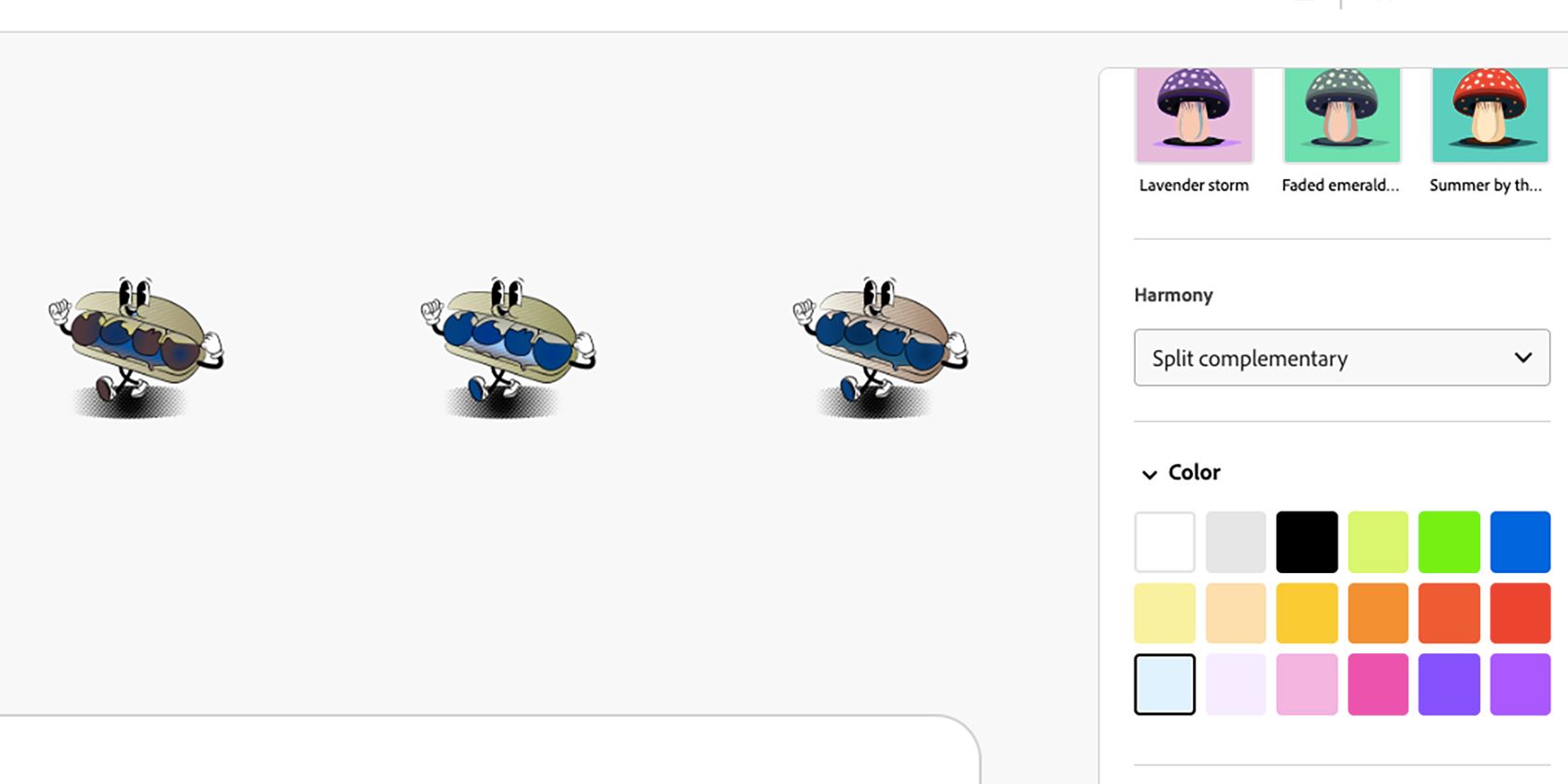
하모니 메뉴 아래에는 더 큰 색상 견본이 있습니다. 이 색상 중 원하는 색상을 선택하면 결과에 더 강한 색상이 강조됩니다. 이 옵션은 이전에 선택한 모든 메뉴 옵션에도 추가됩니다.
한 번에 모두 사용할 필요는 없으며 이미지에 적용할 색상을 두 개 이상 선택할 수 있습니다.
옵션 4: 흑백 보존 토글
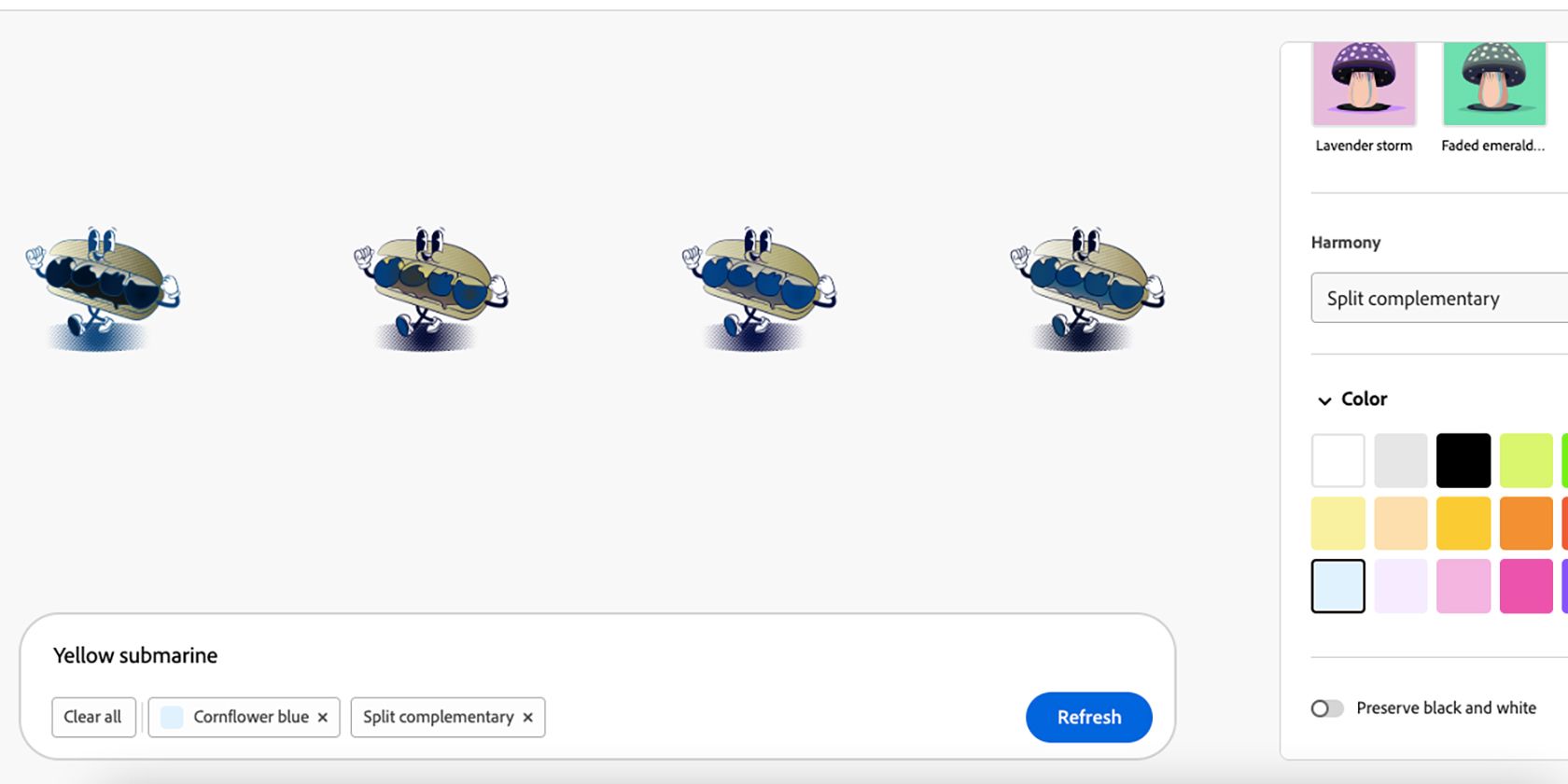
마지막으로 일러스트레이션에서 흑백을 보존하는 옵션도 있습니다. 이 옵션은 기본값으로 보존으로 설정되어 있으므로 흑백 요소가 원래 색상으로 유지됩니다. 이 옵션을 끄면 생성된 이미지에 더 다양한 결과가 추가됩니다.
사용 가능한 모든 옵션을 사용하면 원하는 색 구성표를 찾을 수 있습니다. 생성기를 사용하면 이미지의 개별 요소를 번거롭게 변경하는 시간을 절약할 수 있습니다.
4단계: SVG 다운로드
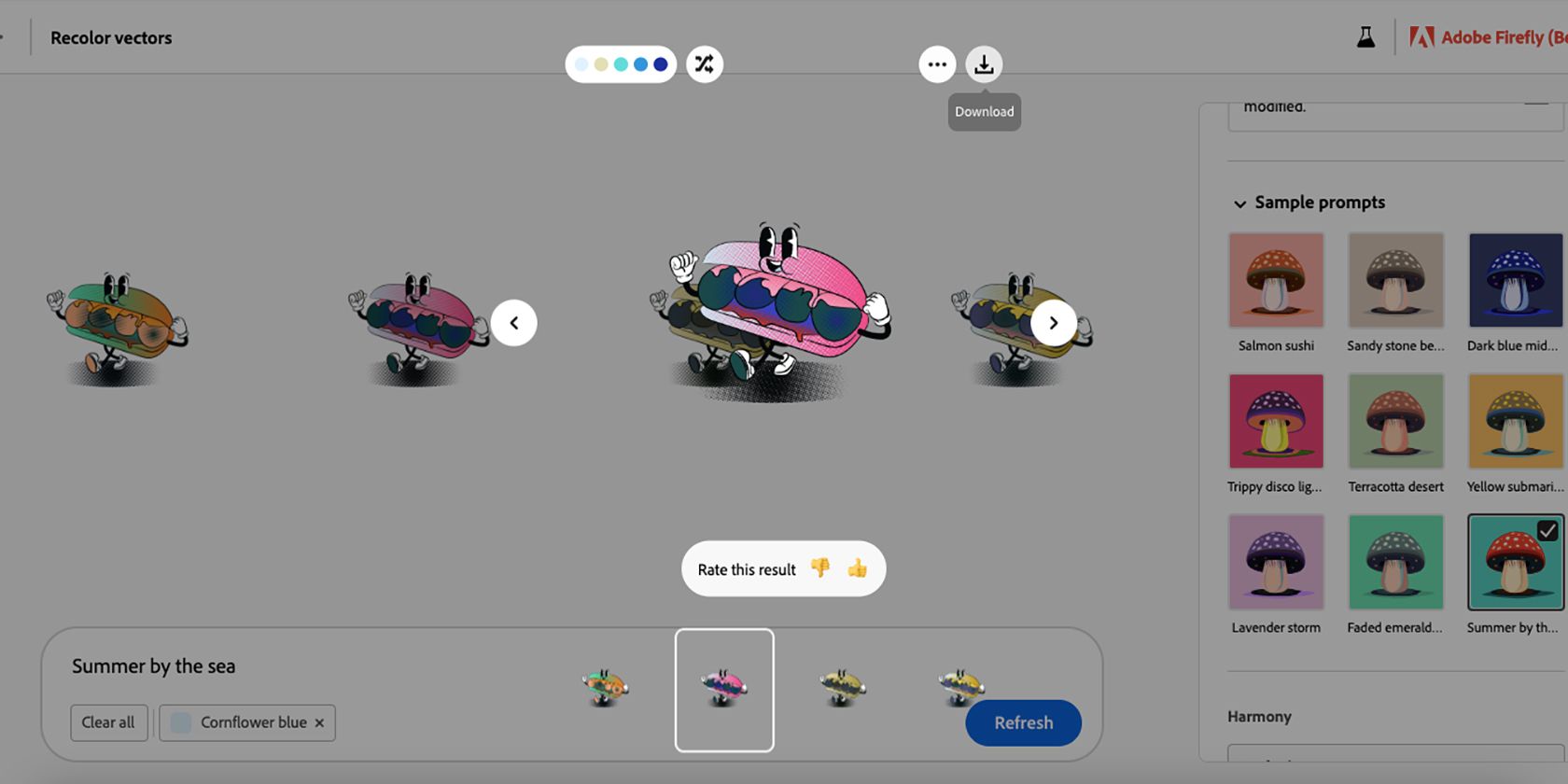
마음에 드는 색상 테마를 찾았다면 이미지를 다운로드할 수 있습니다. 업로드한 것과 같은 SVG 파일로 다운로드됩니다. 다운로드하려면 생성된 이미지 위에 마우스를 갖다 대거나 마음에 드는 이미지를 선택한 다음 다운로드 아이콘을 선택합니다.
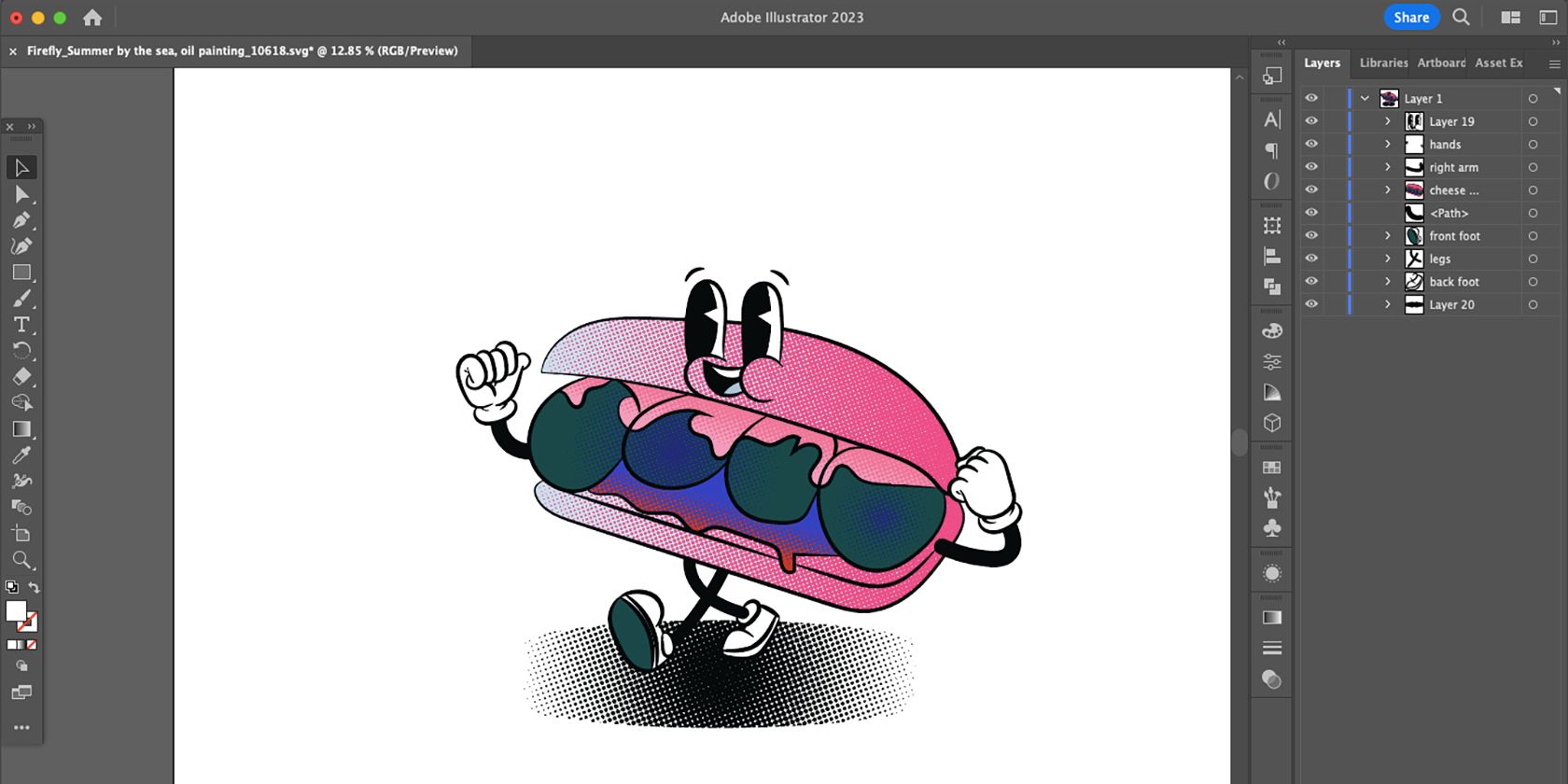
다운로드한 SVG를 Adobe Illustrator에서 열면 레이어를 편집하거나 색상을 추가로 변경할 수 있습니다. 또한 SVG를 사용하여 Canva 또는 Cricut 디자인 스페이스에 이미지를 업로드하여 프로젝트를 만들 수 있습니다.
여러 가지 색상의 벡터를 사용하면 온라인에서 그래픽 디자인을 판매하고 디자인 작업으로 소극적인 수입을 창출하는 데 유용합니다.
어도비 파이어플라이의 AI 벡터 리컬러링 툴의 미래
Firefly 벡터 리컬러링 도구를 사용하기 위해 벡터를 SVG로 저장하는 과정이 번거로워 보일 수 있지만, 이 도구는 여전히 활용하기에 좋은 도구입니다. 곧 일러스트레이터에 바로 통합될 예정이라는 사실을 알면 앞으로 만들 수 있는 디자인에 대한 통찰력을 얻을 수 있습니다.
스타일에 맞게 벡터 리컬러링
Adobe는 지속적으로 디자인 트렌드를 선도하고 있으며, 여기에는 AI 툴을 워크플로우에 통합하는 것도 포함됩니다. 벡터 리컬러링 툴을 사용하면 벡터 그래픽의 색상을 변경하는 힘든 과정을 재미있고 흥미롭게 만들 수 있습니다.
Adobe Firefly를 사용하면 벡터 그래픽을 위한 수십 가지 색 구성표를 쉽게 만들 수 있으며 몇 분 밖에 걸리지 않습니다.